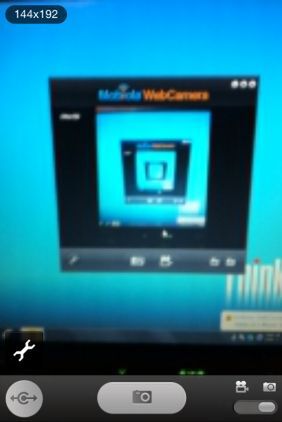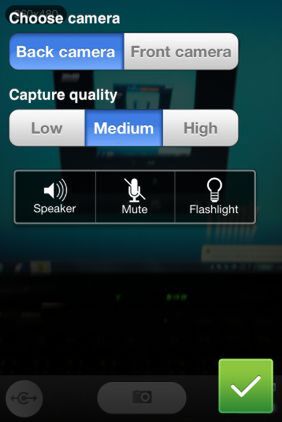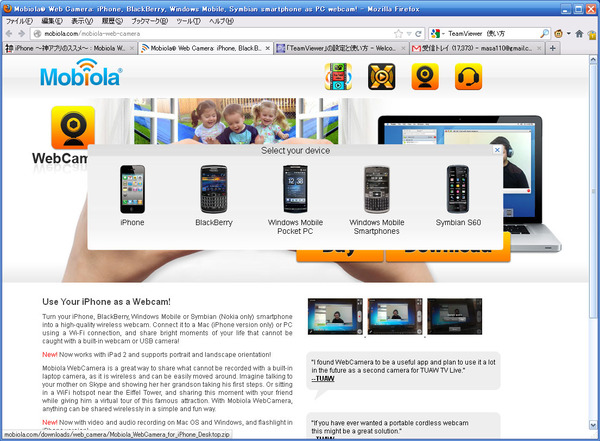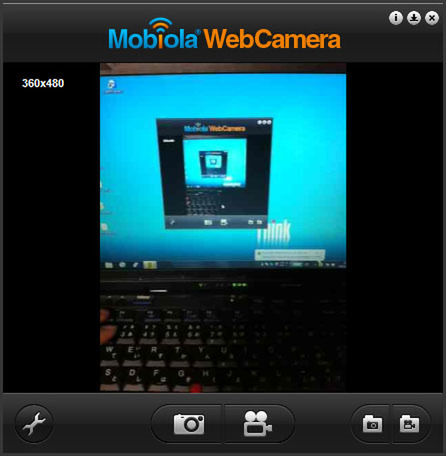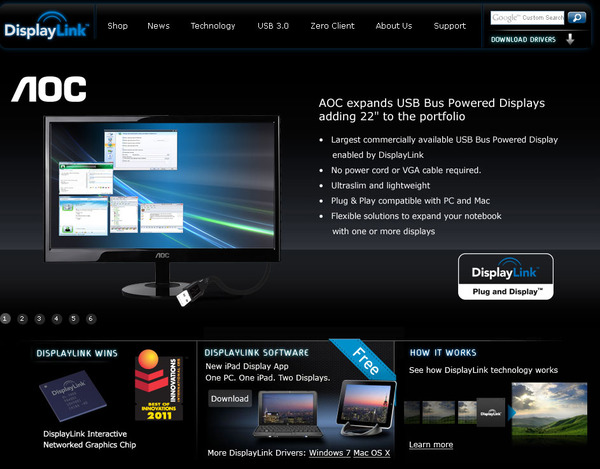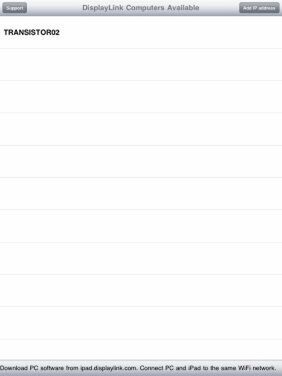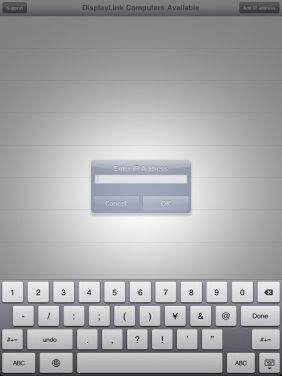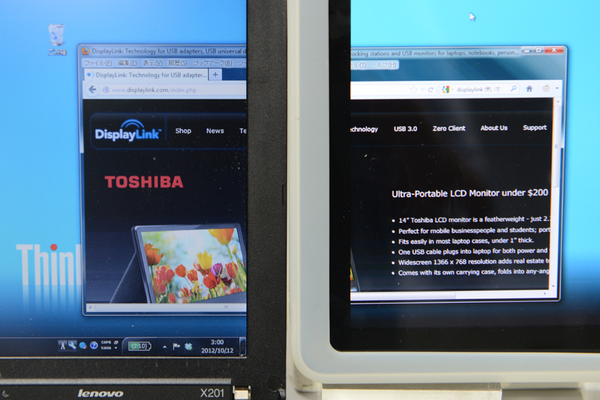iPhoneをウェブカメラとして使う!
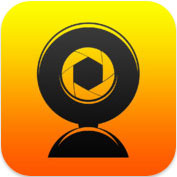
Web Camera
端末:iPhone、iPod touch(第4世代以上)iPad/iOS 4.3以上
作者:SHAPE GmbH
価格:250円
高品質なカメラとマイクを搭載しているiPhoneを無線のウェブカメラ化するのが「Web Camera」。PC上では、ウェブカメラとして認識されているので、Skypeなどのビデオチャットなどでも利用可能だ。ビデオの画質も192×144ドットから1280×720ドットまでの3段階から選べるので、低解像度から高解像度の映像配信まで、自由に選択できる。
iPadをサブディスプレー化して
デュアルディスプレー環境を構築

DisplayLink
端末:iPad/iOS 3.2以上
作者:DisplayLink Corp
価格:無料
モバイルノートPCはまだまだ小さく、作業がしにくいと感じている人はわりと多いだろう。泣く泣く狭い画面で作業をしている人に朗報なのが、iPadをWi-Fi接続することでサブディスプレー化して、デュアルディスプレー環境を手軽に構築できるこのアプリ。iPhoneではなくiPad専用となるが、出張先などで重宝するアプリだ。
PC側の対応OSは、Windows 7/Vista/XP。ホストとなる「DisplayLink iPad Software for Windows」をPCにインストールして、パスワードを設定すると同一ネットワークに接続しているiPadの「DisplayLink」にPCの名前が表示される。iPad側でパスワードを入力するとサブディスプレーとしてPCの画面がiPadに表示される。
表示させる画面は、まったく遅延なしというわけにはいかないが、静的なウェブサイトのブラウジングやTwitterクライアント表示で使う分には、まずストレスを感じることはないだろう。

この連載の記事
-
第2回
iPhone
使ってるだけで高レベルに見える! 自作PC向けのiPhoneアプリ -
第-1回
iPhone
iPhoneをPC周辺機器として活用する裏ワザ伝授 - この連載の一覧へ